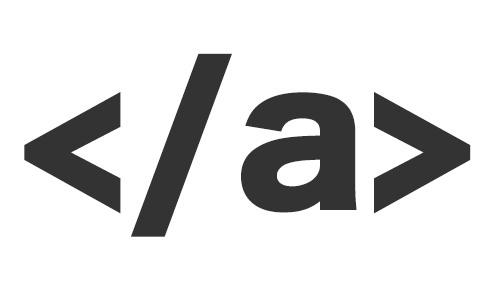今回は、紙に書いたペン字やサインをイラストレーターでトレースして、パソコンやweb上で使用できるようにする方法をご紹介します。
普段の業務でペン字やサインをPC上で使用したいという事は多々ありますよね。そういった時に今から説明することを一度やっておけば、繰り返しパスデータとして使用できますのでおすすめです。
下記に当てはまる方は参考にしてみると便利です。
〇紙面に書いたサインをデザインの一部として使用したいとき
イラストレーターで紙に書いたペン字やサインをトレースする方法
イラストレーターで紙に書いたペン字をやサインをトレースする方法は、下記の手順で行っていきます。
②スキャンしたデータをイラストレーターでトレースする
それでは、順番に説明していきます。
紙面のペン字やサインをプリンターでスキャンする

今回は上記のような「文字」と書いた紙面の字を使って説明します。
紙面のペン字やサインをPC上で編集するには、まず、PCで編集できるデータに変換する必要があります。各会社等で使用しているプリンター・複合機には紙面のデータをスキャンする機能が付いているので、その機能を使用して紙面のサインをデータとしてUSBなどに保存します。ここまででスキャンまでの流れは完了です。
スキャンしたデータをイラストレーターでトレースする
次にスキャンしたデータをイラストレーターでトレースしていきます。
スキャンしたデータはPDFなどの形式でデバイスやPCに保存されますので、まずはそのデータをイラストレーターで開きます。(※今回は、Illustrator2020を使用しています。)

スキャンしたデータは上記のようになっていますが、大体の場合、クリッピングマスクがデフォルトで有効になっていますので、まずは、「クリッピングマスクを解除」します。

クリッピングマスクを解除したら、前面の余分なパスデータを削除した後に、画像レイヤーを選択して、画面上部の「画像トレース」をクリックして、その後「拡張」をクリックします。
拡張後に、パスのグループを解除し、文字周りの余分なデータを削除することで…

上記のようなサイン文字をパスデータに変更できます。これでPC上で作成した見積書などの書類、デザインの一部として使用することができますね。
割と簡単な操作で作成できますので、覚えておくと良いと思います。
まとめ
今回は紙に書いたペン字をトレースする方法についてご紹介しました。グラフィックデザインを行う際に使うこともよくありますので、覚えておくと役立つかもしれません。